V dnešním světě digitální zábavy hraje zvuk zásadní roli při zlepšování uživatelského zážitku. Bez ohledu na to, zda jste audiofil, hudebník nebo hráč, vysoce kvalitní zvuk může změnit váš počítačový zážitek.
MUO VIDEO DNE
POKRAČOVÁNÍ V OBSAHU POKRAČUJTE PŘEJÍMÁNÍM
Mnoho základních desek je dodáváno s vestavěnými zvukovými kartami a v dnešní době jsou vestavěné zvukové karty pro běžné uživatele více než dostačující. Navzdory tomu jsou chvíle, kdy možná budete chtít posunout svůj zvukový zážitek na další úroveň. V takových případech je nezbytná speciální zvuková karta.
Table of Contents
Co je interní zvuková karta?
Zvuková karta umožňuje počítači dekódovat a přenášet zvuk. Stejně jako grafické karty lze zvukové karty integrovat do základní desky nebo do samostatného vyhrazeného kusu. Není to tak dávno, co mnoho základních desek nemělo integrované zvukové karty. V důsledku toho jste museli nainstalovat zvukovou kartu, abyste mohli získat zvuk z počítače.
Věci jsou nyní jiné, protože téměř všechny základní desky mají integrované zvukové karty. Díky tomu nejsou vyhrazené zvukové karty zastaralé, ale spíše se změnily z nutnosti na upgrade.
Interní zvukové karty jsou vyhrazené karty, které poskytují zvuk s vyšší věrností a rozšiřují dostupné zvukové připojení v počítači. Typická zabudovaná zvuková karta obvykle nemá optické zvukové vstupy, ale interní zvuková karta může tuto funkci do vašeho počítače přidat.
Díky vynikajícímu poměru signálu k šumu, vyšší věrnosti, podpoře prostorového zvuku a lepšímu připojení jsou interní zvukové karty pro audiofily ještě atraktivnější.
Jak nainstalovat interní zvukovou kartu do počítače
Instalace interní zvukové karty je docela jednoduchá. Stejně jako grafické karty se i zvukové karty připojují k počítači prostřednictvím portu PCIe (Peripheral Component Interconnect Express). Nejsou zde žádné kabely a vše, co musíte udělat, je nainstalovat a namontovat kartu na základní desku.
Pokud jste již někdy instalovali grafickou kartu, níže uvedené kroky by měly být hračkou. I když jste začátečník, kroky jsou docela jednoduché. Nezapomeňte být šetrní ke svému vybavení!
Krok 1: Odpojte všechna připojení od věže počítače
Pěkně popořádku. Ujistěte se, že je počítač vypnutý, a poté vypněte hlavní vypínač za ním a odpojte zdroj napájení. Opatrně odpojte všechny kabely, včetně napájecího kabelu, HDMI monitoru, klávesnice, myši a všech dalších periferních zařízení připojených k počítačové věži. To vám poskytne bezpečný a přehledný pracovní prostor pro provedení instalace.
Krok 2: Otevřete boční panel
Je čas otevřít počítač. Uchopte počítačovou věž a položte ji na pracovní stůl bokem s bočním panelem nahoru. Otevřete boční panel odšroubováním šroubů, které jej zachytily ve skříni. Ve většině případů byste měli být schopni povolit šrouby rukama. Pokud boční panel vaší věže používá tradiční šrouby, uchopte šroubovák a odšroubujte je.

Po otevření šroubů uchopte boční panel a opatrně jej vysuňte ze skříně PC věže. Nyní byste měli být schopni vidět vnitřek vašeho počítače.
Krok 3: Identifikujte slot PCIe
Dobře si prohlédněte svou základní desku a identifikujte PCIe slot, kam budete zvukovou kartu instalovat. Nezapomeňte si přečíst specifikace na základní desce a zvukové kartě, abyste zjistili, zda slot PCIe může obsahovat zvukovou kartu.
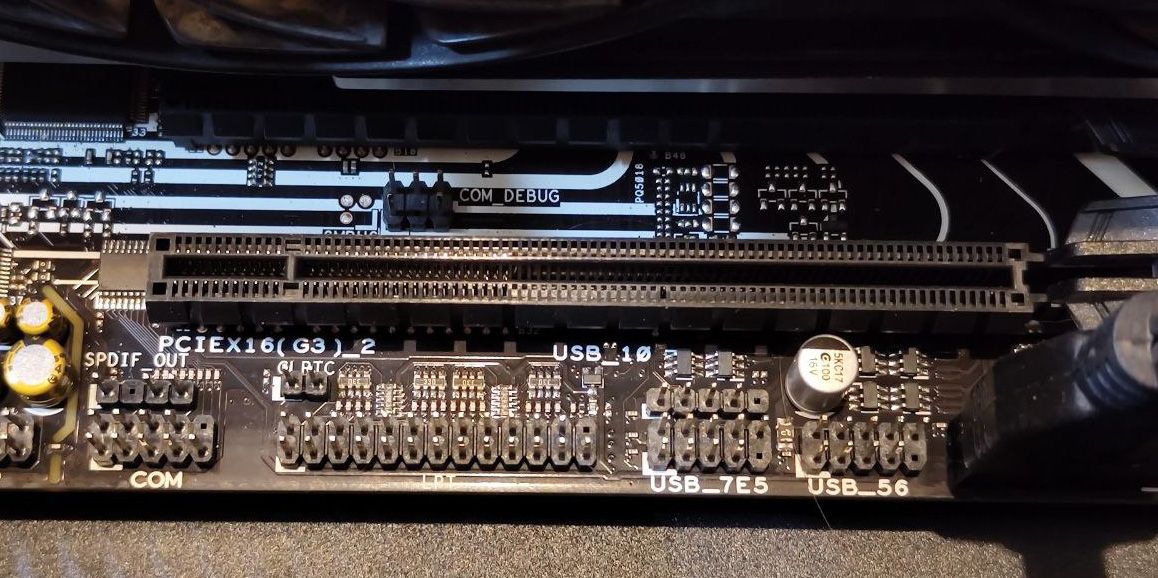
Sloty PCIe jsou svým vzhledem podobné slotům RAM a obvykle jsou umístěny kolmo ke slotům RAM na základní desce.
Krok 4: Odstraňte PCIe Shield
Vaše zvuková karta je dodávána s panelem, který bude vyčnívat mimo věž PC. Tento panel má na sobě všechny jacky a porty, podobně jako grafická karta.
Když se podíváte na zadní panel vaší PC věže, všimnete si, že místo, odkud má vykukovat panel zvukové karty, je zakryto PCIe shieldem. Štíty chrání před prachem, ale protože zvuková karta zaplní prostor, musíte je před instalací zvukové karty sundat.

Opatrně umístěte zvukovou kartu na slot PCIe, abyste získali obrázek, kde bude panel, a najděte štít PCIe, který potřebujete odstranit.
Měly by tam být šrouby, které drží PCIe štít na místě. V některých věžích kovový pásek zakrývá šrouby stínění PCIe. V obou případech jsou PCIe štít a kovový pásek drženy na místě šrouby. Odšroubujte je a vysuňte kryt PCIe. Nevracejte šrouby zpět, protože zvuková karta bude ukotvena na šasi se stejnými otvory pro šrouby.
Krok 5: Nainstalujte zvukovou kartu
Nyní přichází primární krok. Zarovnejte zvukovou kartu se slotem PCIe, abyste zajistili správný úhel. Zlaté konektory na vaší zvukové kartě by měly směřovat k základní desce a vnější panel by měl směřovat k zadnímu panelu věže počítače.
Některé sloty PCIe mají zámky, jako ty na slotech RAM. Měli byste je otevřít před pokusem o instalaci rozšiřující karty. Zámky zapadnou na místo a po vložení zvukové karty se samy uzamknou.

Otevřete zámky, zkontrolujte zarovnání a jemně zatlačte zvukovou kartu do slotu PCIe, dokud neuslyšíte cvaknutí. Voilà! Nyní máte vyhrazenou interní zvukovou kartu. Zkontrolujte kartu a ujistěte se, že je spojení navázáno bezpečně. Žádný ze zlatých konektorů by neměl být vidět.
Krok 6: Namontujte zvukovou kartu
Jakmile zvukovou kartu bezpečně nainstalujete, je čas zpevnit kotvu přišroubováním k šasi. Stejný šroub a otvor pro šroub, které držely štít PCIe na místě, nyní udrží zvukovou kartu.

Přišroubujte zvukovou kartu k šasi pomocí otvoru na jejím panelu. Poté jemně zatáhněte za zvukovou kartu, abyste se ujistili, že je bezpečně připevněna.
Krok 7: Nainstalujte boční panel a připojte periferní zařízení
Nyní, když jste nainstalovali a namontovali zvukovou kartu, je čas znovu sestavit počítačovou věž. Posuňte boční panel zpět tam, kde byl, narovnejte věž počítače a poté připojte periferie a napájecí zdroj.

Když je vše nastaveno, spusťte počítač a vyzkoušejte novou zvukovou kartu! Pravděpodobně budete muset nainstalovat ovladače zvuku samostatně, abyste ze svého zařízení dostali maximum, ale měli byste to okamžitě vidět na zvukových výstupech.
Go Beyond Integrated Audio
Instalace interní zvukové karty je snadným DIY projektem, který může výrazně zlepšit zvukový výstup vašeho počítače. S nově nainstalovanou zvukovou kartou jste nyní připraveni vychutnat si vysoce kvalitní zvuk spolu s arzenálem nových zvukových funkcí na vašem počítači.
Pamatujte, že většina zvukových karet vyžaduje jejich specifické ovladače. Nezapomeňte navštívit webovou stránku výrobce, kde najdete nainstalované nejnovější ovladače pro vaše zařízení.

